- Θέλετε να ανακαλύψετε μερικές από τις καλύτερες δωρεάν γραμματοσειρές για τα Windows 10;
- Το Nexus Font και το FontBase είναι και οι δύο εξαιρετικές επιλογές λογισμικού που πρέπει να ληφθούν υπόψη.
- Επίσης, πολλοί επαγγελματίες σχεδιαστές συμφωνούν ότι το Adobe Fonts περιέχει γραμματοσειρές υψηλότερης ποιότητας από πολλά άλλα εργαλεία λογισμικού γραμματοσειρών.
- Ρίξτε μια ματιά στα χαρακτηριστικά τους και κρίνετε μόνοι σας.
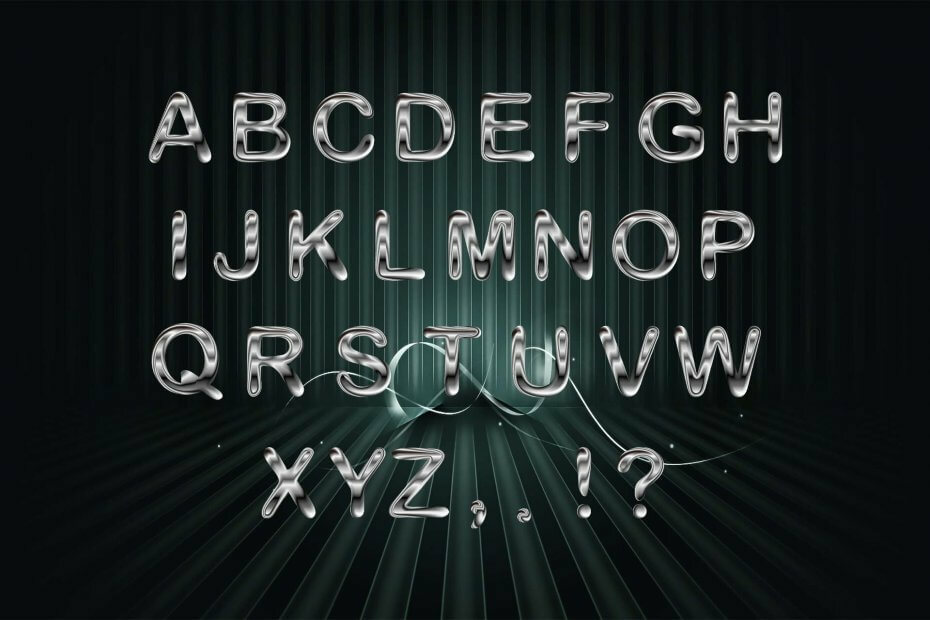
Κάντε όλα τα έγγραφά σας προσβάσιμα και ασφαλή χρησιμοποιώντας το Adobe Acrobat Reader. Αυτό το εργαλείο διαχείρισης εγγράφων θα σας επιτρέψει επίσης να κάνετε ηλεκτρονική υπογραφή και να δημιουργήσετε επίσημες φόρμες για να εξοικονομήσετε χρόνο στην εργασία σας. Αποκτήστε το για τον υπολογιστή σας και θα μπορείτε:
- Ανοίξτε, εκτυπώστε και επεξεργαστείτε όλα τα αρχεία PDF και άλλους τύπους αρχείων
- Συμπληρώστε τις φόρμες PDF ευκολότερα
- Κρατήστε τα απαραίτητα έγγραφα κρυπτογραφημένα
Αποκτήστε όλες τις εφαρμογές σε ειδική τιμή!
Το λογισμικό διαχείρισης εγγράφων Nr.1 στον κόσμο είναι τώρα σε εξαιρετική τιμή, οπότε βιάσου!
Αν ψάχνετε για δωρεάν γραμματοσειρές Windows 10, η επίσκεψή σας θα αξίζει τον κόπο. Δεν έχει σημασία αν εργάζεστε ως τυπογράφος, γραφίστας ή απλώς θέλετε να χρησιμοποιήσετε διαφορετικές γραμματοσειρές για το έργο σας στο σπίτι, θα πρέπει να χρησιμοποιήσετε μεγάλο αριθμό γραμματοσειρών.
Η αντιμετώπιση μεγάλου αριθμού γραμματοσειρών μπορεί να είναι δύσκολη ακόμη και για τους πιο οργανωμένους από εσάς. Για να απλοποιήσετε αυτήν τη διαδικασία, συνιστάται να χρησιμοποιήσετε ένα δωρεάν λογισμικό διαχείρισης γραμματοσειρών.
Το λογισμικό διαχείρισης γραμματοσειρών σάς επιτρέπει να διαχειρίζεστε κάθε πτυχή της διαχείρισης γραμματοσειρών στον υπολογιστή σας.
Ένας καλός διαχειριστής σάς επιτρέπει να δείτε μια καλή επισκόπηση των διαθέσιμων επιλογών γραμματοσειράς, σας επιτρέπει να κάνετε προεπισκόπηση του στυλ πριν από την εφαρμογή.
Πέρα από αυτό, ένα λογισμικό διαχείρισης γραμματοσειρών θα ενεργοποιήσει αυτόματα μόνο τις γραμματοσειρές που απαιτούνται για τη συγκεκριμένη εργασία. Αυτό επιτρέπει στη μνήμη του υπολογιστή σας να μην υπερφορτωθεί με άχρηστα δεδομένα, καθιστώντας τον υπολογιστή σας πιο αποτελεσματικό.
Προστέθηκε σε αυτές τις λειτουργίες, ένας διαχειριστής γραμματοσειρών σαρώνει επίσης τον σκληρό σας δίσκο για τυχόν αλλοιωμένες γραμματοσειρές και προσπαθεί να τις διορθώσει. Εάν η διαδικασία διόρθωσης δεν είναι δυνατή, οι γραμματοσειρές θα αφαιρεθούν.
Στο σημερινό άρθρο, θα διερευνήσουμε μερικούς από τους καλύτερους δωρεάν διαχειριστές γραμματοσειρών για τα Windows 10. Διαβάστε παρακάτω για περισσότερες πληροφορίες.
Ποιο είναι το καλύτερο λογισμικό γραμματοσειράς Windows 10;
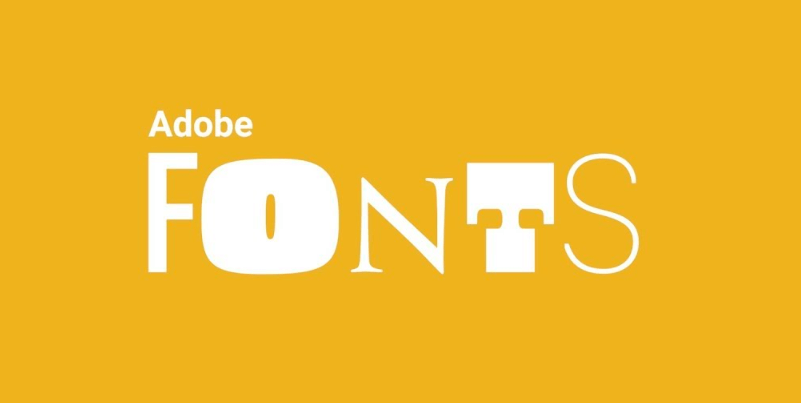
Έχετε ακούσει για το Adobe Fonts; Δεν υπάρχει άλλο λογισμικό διαχείρισης γραμματοσειρών που να σας προσφέρει όχι μόνο κυριολεκτικά χιλιάδες γραμματοσειρές για να διαλέξετε, αλλά και γρήγορους και εύκολους τρόπους για τη διαχείρισή τους.
Η προσθήκη και η αλλαγή γραμματοσειρών στον ιστότοπό σας δεν πρέπει να είναι αποθαρρυντική όταν χρησιμοποιείτε το Adobe Fonts.
Αυτή τη φορά, το μόνο που χρειάζεται είναι μερικά απλά βήματα, οπότε ξεκινήστε μια αναζήτηση με το όνομα εάν είστε βέβαιοι ότι γνωρίζετε τι θέλετε.
Μπορείτε επίσης να χρησιμοποιήσετε τα διαισθητικά φίλτρα για ταξινόμηση κατά ιδιότητες, ταξινόμηση ή γλώσσα. Στη συνέχεια, το μόνο που χρειάζεται να κάνετε είναι να χρησιμοποιήσετε την εναλλαγή όταν είστε έτοιμοι να απολαύσετε την επιθυμητή γραμματοσειρά.
Και σαν όλα αυτά να μην ήταν αρκετά βολικά, λάβετε υπόψη ότι η σύνδεση στο Creative Cloud είναι το μόνο που χρειάζεται για να εμφανιστούν οι ενεργές γραμματοσειρές στα μενού γραμματοσειρών σας.
Μερικές γραμματοσειρές Adobe βασικά χαρακτηριστικά που πιθανότατα θα εκτιμήσετε:
- Περιλαμβάνονται μόνο γραμματοσειρές υψηλής ποιότητας, οπότε χρησιμοποιήστε τις χωρίς δισταγμό εάν είστε σοβαροί για την τυπογραφία
- Αναλυτικά σεμινάρια για την προσθήκη προσαρμοσμένων γραμματοσειρών στον ιστότοπό σας
- Υψηλή συμβατότητα προγράμματος περιήγησης χρησιμοποιήστε τις γραμματοσειρές Adobe σε προγράμματα περιήγησης για κινητά και οποιοδήποτε πρόγραμμα περιήγησης που υποστηρίζει γραμματοσειρές ιστού macOS, Windows και Chrome OS
- Όλες οι γραμματοσειρές περιλαμβάνονται στη συνδρομή Creative Cloud, επομένως δεν χρειάζεται να ανησυχείτε για τυχόν επιπλέον χρεώσεις
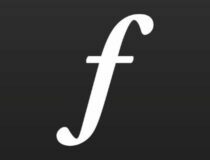
Γραμματοσειρές Adobe
Χιλιάδες γραμματοσειρές που έχετε στη διάθεσή σας σε μια από τις βιβλιοθήκες γραμματοσειρών πλούτου που διατίθεται σε ένα ψηφιακό εργαλείο.

Το Nexus Font είναι η κορυφαία επιλογή επιλογών λογισμικού διαχείρισης γραμματοσειρών που διατίθεται το 2019 για τα Windows 10.
Αυτό το λογισμικό σάς επιτρέπει να έχετε πρόσβαση σε μια τεράστια βάση δεδομένων με προσαρμόσιμες γραμματοσειρές και να κατεβάζετε μόνο τις γραμματοσειρές που επιλέξατε.
Η μη λήψη ολόκληρης της βάσης δεδομένων γραμματοσειρών επιτρέπει στον υπολογιστή σας να μην φράσσεται με άχρηστα αρχεία.
Μπορείτε να χρησιμοποιήσετε αυτό το εργαλείο για να διαχειριστείτε τον αριθμό των γραμματοσειρών, να αναζητήσετε συγκεκριμένα στυλ, να συγκρίνετε στυλ μεταξύ τους και επίσης να σαρώνει αυτόματα τυχόν ελαττωματικές γραμματοσειρές στον σκληρό σας δίσκο.
⇒ Λήψη της γραμματοσειράς Nexus
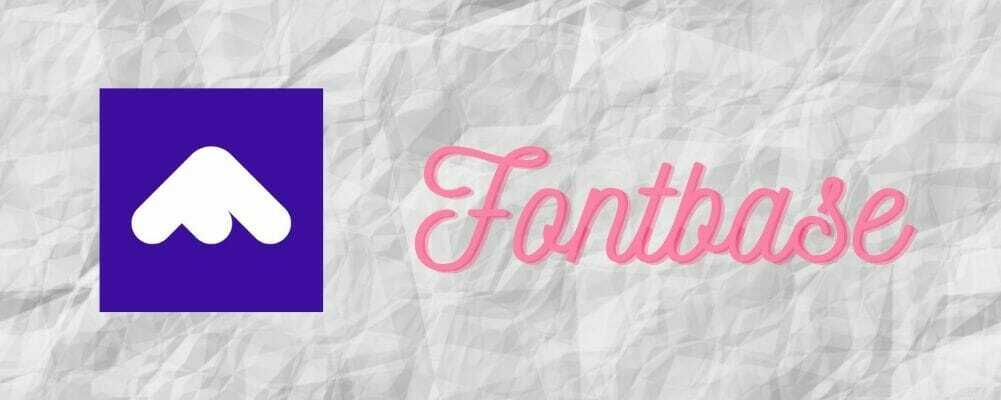
Το FontBase είναι μια άλλη εξαιρετική επιλογή λογισμικού για πιο αποτελεσματική πρόσβαση και χρήση δωρεάν γραμματοσειρών.
Ο τρόπος λειτουργίας αυτού του λογισμικού μοιάζει πολύ με την κορυφαία επιλογή μας, αλλά η ταχύτητα αναζήτησης χρονολογείται από την απόδοση του Nexus Font, γι 'αυτό και το FontBase βρίσκεται στην τρίτη θέση σε αυτήν τη λίστα.
Εδώ είναι μερικά από τα τα καλύτερα χαρακτηριστικά του FontBase:
- Σας βοηθά να οργανώσετε τους φακέλους γραμματοσειρών σας.
- Μεγάλη βάση δεδομένων με διαφορετικά στυλ γραμματοσειρών.
- Πλήρως συμβατό με γραμματοσειρές Google.
- Επιλογή προεπισκόπησης γραμματοσειράς.
- Εργαλεία προσαρμογής για γραμματοσειρές.
⇒ Λήψη FontBase
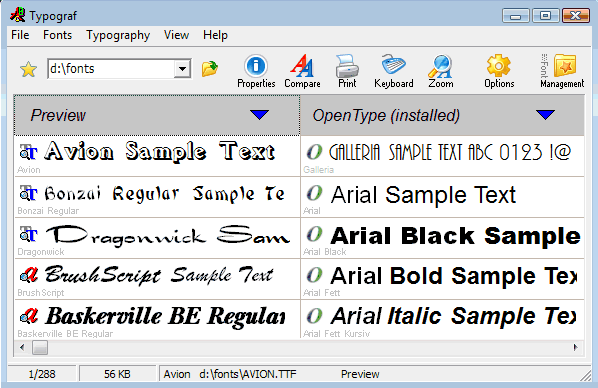
Σε σύγκριση με τις δύο προαναφερθείσες επιλογές, το Typograf δεν διαθέτει πολύ φιλικό περιβάλλον εργασίας χρήστη, που μας θυμίζει παλαιότερο λογισμικό Windows XP.
Αυτό δεν σημαίνει ότι το Typograf δεν αξίζει την 3η θέση. Αυτό το λογισμικό σας επιτρέπει να διαχειριστείτε όλες τις πτυχές των γραμματοσειρών σας.
Εδώ είναι μερικά από τα τα καλύτερα χαρακτηριστικά βρέθηκε στο Typograf:
- Εξαιρετικά χαμηλή επίδραση στο σύστημα.
- Μπορεί να προσαρμόσει το μέγεθος της γραμματοσειράς, τα χρώματα, τις λεπτομέρειες που εμφανίζονται κ.λπ.
- Μπορείτε να φορτώσετε, να εγκαταστήσετε και να διαχειριστείτε γραμματοσειρές.
- Μεγάλη επιλογή προεπισκόπησης για να δοκιμάσετε τις ρυθμίσεις γραμματοσειράς σας.
- Λειτουργία σύγκρισης γραμματοσειρών.
- Προσδιορίζει αυτόματα διπλότυπα και σας επιτρέπει να επιλέξετε πώς θα τα χειριστείτε.
⇒ Λήψη Typograf

Όπως υποδηλώνει το όνομα, το Font Viewer σάς επιτρέπει να οργανώνετε τις γραμματοσειρές σας διευκολύνοντας την προβολή ολόκληρου του εύρους πληροφοριών σε ένα παράθυρο.
Το Font Viewer έφτασε μόνο στην 4η θέση σε αυτήν τη λίστα, καθώς δεν σας προσφέρει τη δυνατότητα να φορτώσετε έναν συγκεκριμένο αριθμό γραμματοσειρών και να τις απενεργοποιήσετε αφού ολοκληρώσετε τη χρήση τους.
Αυτό το λογισμικό σας βοηθά μόνο να διαχειριστείτε γραμματοσειρές που ήταν ήδη εγκατεστημένες στον υπολογιστή σας. Μπορείτε επίσης να προσαρμόσετε τις γραμματοσειρές αλλάζοντας το μέγεθος, το χρώμα, το χρώμα φόντου και να επιλέξετε διαφορετικά στυλ.
Μπορείτε να κατεβάσετε έναν μεγάλο αριθμό διαφορετικών γραμματοσειρών στυλ αυτήν την ανάρτηση φόρουμ των Windows 10.
⇒ Λήψη γραμματοσειράς
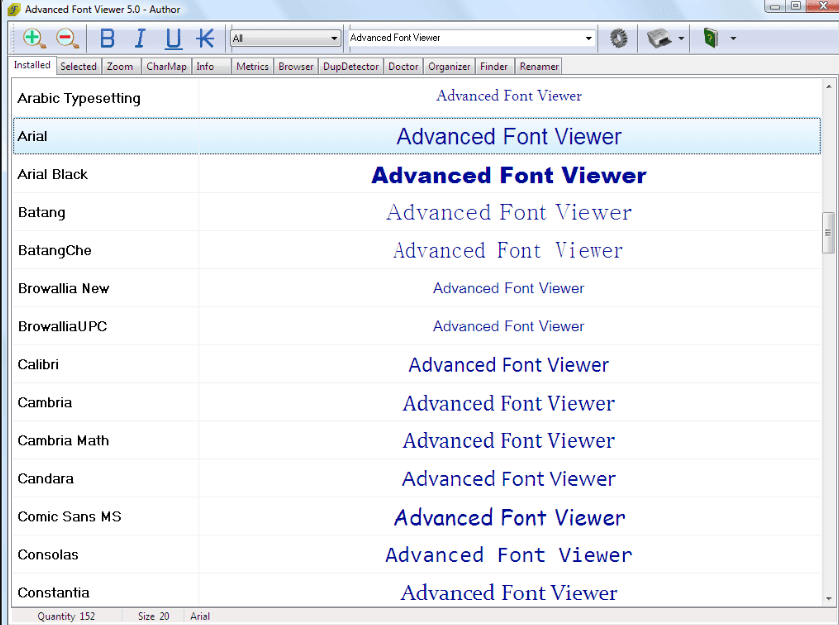
Όπως στην περίπτωση του Font Viewer, το Advanced Font Viewer σας επιτρέπει να προβάλετε, να εκτυπώσετε και να διαχειριστείτε τις γραμματοσειρές σας.
Αυτό το λογισμικό λειτουργεί μόνο με γραμματοσειρές που είναι εγκατεστημένες στον υπολογιστή σας. Εδώ είναι μερικά από τα πιο αξιοσημείωτα χαρακτηριστικά:
- Μπορεί να δει όλες τις εγκατεστημένες γραμματοσειρές σε ένα παράθυρο.
- Μπορείτε να αποκτήσετε πρόσβαση σε προηγουμένως απεγκατεστημένες γραμματοσειρές.
- Σας επιτρέπει να απεγκαταστήσετε γραμματοσειρές απευθείας από το λογισμικό.
- Οργανώνει αυτόματα τη συλλογή γραμματοσειρών σας.
⇒ Κατεβάστε το Advanced Font Viewer
Μη διστάσετε να μας ενημερώσετε εάν αυτός ο οδηγός σας βοήθησε να επιλέξετε το καλύτερο δωρεάν λογισμικό γραμματοσειράς που θα χρησιμοποιήσετε στον υπολογιστή σας Windows 10. Μπορείτε να το κάνετε χρησιμοποιώντας την παρακάτω ενότητα σχολίων.
Συχνές Ερωτήσεις
Για να εγκαταστήσετε δωρεάν γραμματοσειρές στα Windows 10, μην χάνετε χρόνο και αρπάξτε ένα από τα καλύτερα εργαλεία λογισμικού δωρεάν γραμματοσειρών που αναφέρονται σε αυτό πρακτικό άρθρο.
Windows 10 περιλαμβάνει περισσότερες από 100 γραμματοσειρές ως μέρος της προεπιλεγμένης εγκατάστασης, ωστόσο οι εφαρμογές τρίτων μπορούν να προσθέσουν περισσότερες από 1000 γραμματοσειρές. Ωστόσο, η ύπαρξη πάρα πολλών γραμματοσειρών ενδέχεται να επιβραδύνει τη διαδικασία εκκίνησης.
Εάν θέλετε να διαχειριστείτε εύκολα γραμματοσειρές στα Windows, μην διστάσετε να δοκιμάσετε ένα από τα καλύτερα εργαλεία λογισμικού διαχείρισης γραμματοσειρών που βρίσκονται σε αυτό ειδική λίστα.


